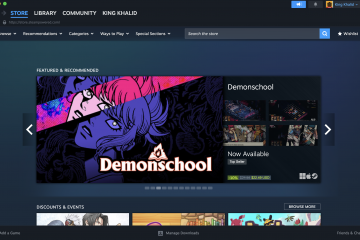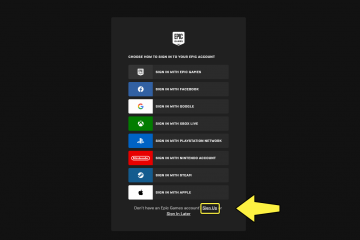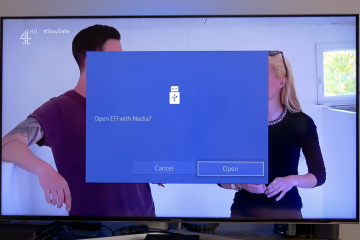Apple Books trasforma il tuo iPhone, iPad e Mac in una libreria portatile. Una volta imparato come scaricare Apple Books correttamente, puoi creare una raccolta personale di ebook, sincronizzarla su tutti i dispositivi e tenere i tuoi titoli preferiti pronti per la lettura offline.
Questa guida spiega come funziona l’app Apple Books, come scaricare libri su iPhone, iPad e Mac e cosa fare quando i download non riescono. Vedrai anche come gestire la tua libreria Apple Books in modo che rimanga organizzata man mano che la tua lista di lettura cresce.
Cos’è Apple Books?
Apple Books è lo store integrato di ebook e audiolibri di Apple. Puoi sfogliare bestseller, classici gratuiti, libri di testo e fumetti, quindi scaricarli direttamente sui tuoi dispositivi Apple per leggerli online o offline.
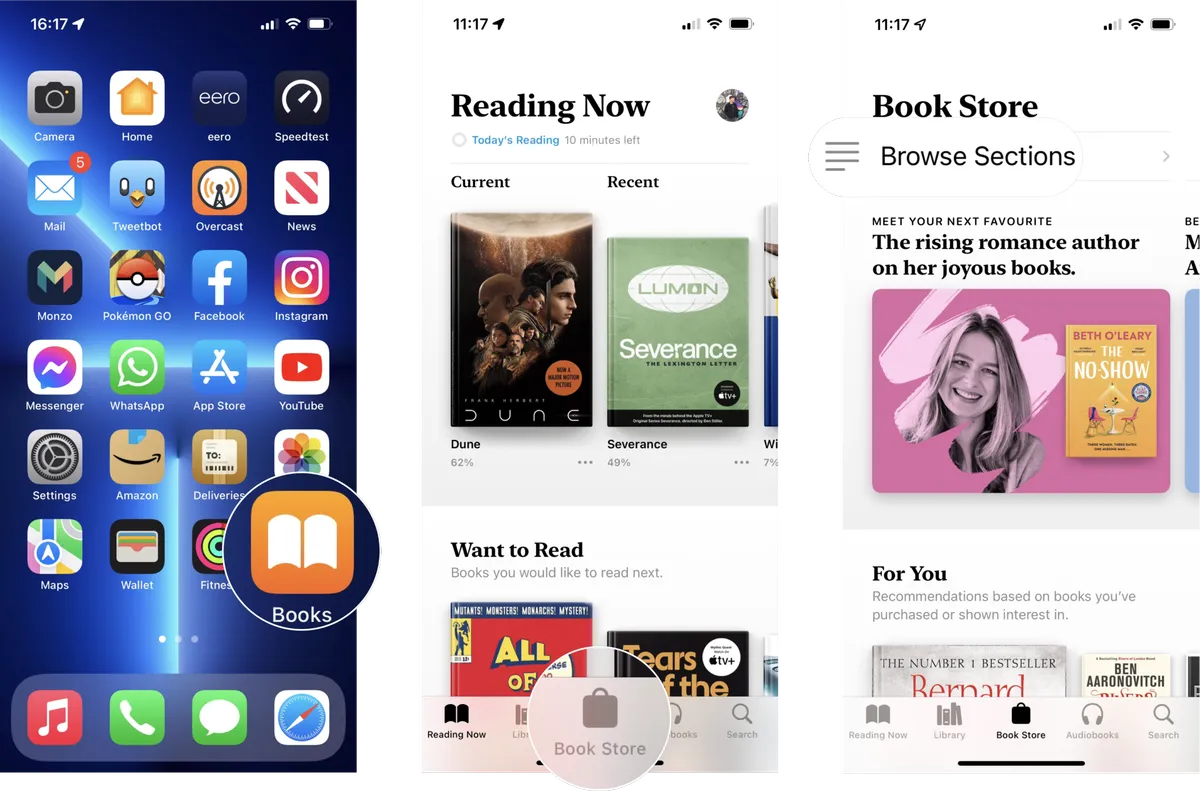
L’app Apple Books è preinstallata sulle versioni iOS, iPadOS e macOS più recenti. Se l’hai rimossa, puoi reinstallarla dall’App Store come qualsiasi altra app.
Prima di scaricare Apple Books
Controlla prima alcune nozioni di base in modo che ogni download di Apple Books venga completato senza problemi e si sincronizzi su tutti i tuoi dispositivi.
Conferma di aver effettuato l’accesso con l’ID Apple corretto che desideri utilizzare per i tuoi acquisti di Apple Books. Connettiti a una rete Wi-Fi stabile, soprattutto quando scarichi libri illustrati o audiolibri di grandi dimensioni. Verifica che il tuo dispositivo disponga di spazio di archiviazione gratuito sufficiente per i nuovi download di Apple Books. Aggiorna iOS, iPadOS o macOS e l’app Apple Books all’ultima versione disponibile al momento della scrittura. Aggiungi o aggiorna un metodo di pagamento valido nelle impostazioni del tuo ID Apple per ebook e audiolibri a pagamento.
Come scaricare Apple Books su iPhone o iPad
Puoi scaricare libri su iPhone e iPad allo stesso modo, perché entrambi i dispositivi utilizzano l’app Apple Books e lo store.
Apri l’app Apple Books
Inizia dall’app Apple Books in modo da poter raggiungere il Book Store e la tua libreria esistente.
Tocca l’icona Libri sulla schermata Home o nella Libreria app. Scegli Leggi ora per vedere cosa hai aperto di recente oppure passa a Libreria per visualizzare tutto ciò che hai già scaricato. Tocca Book Store nella barra in basso quando desideri trovare nuovi Apple Books da scaricare. 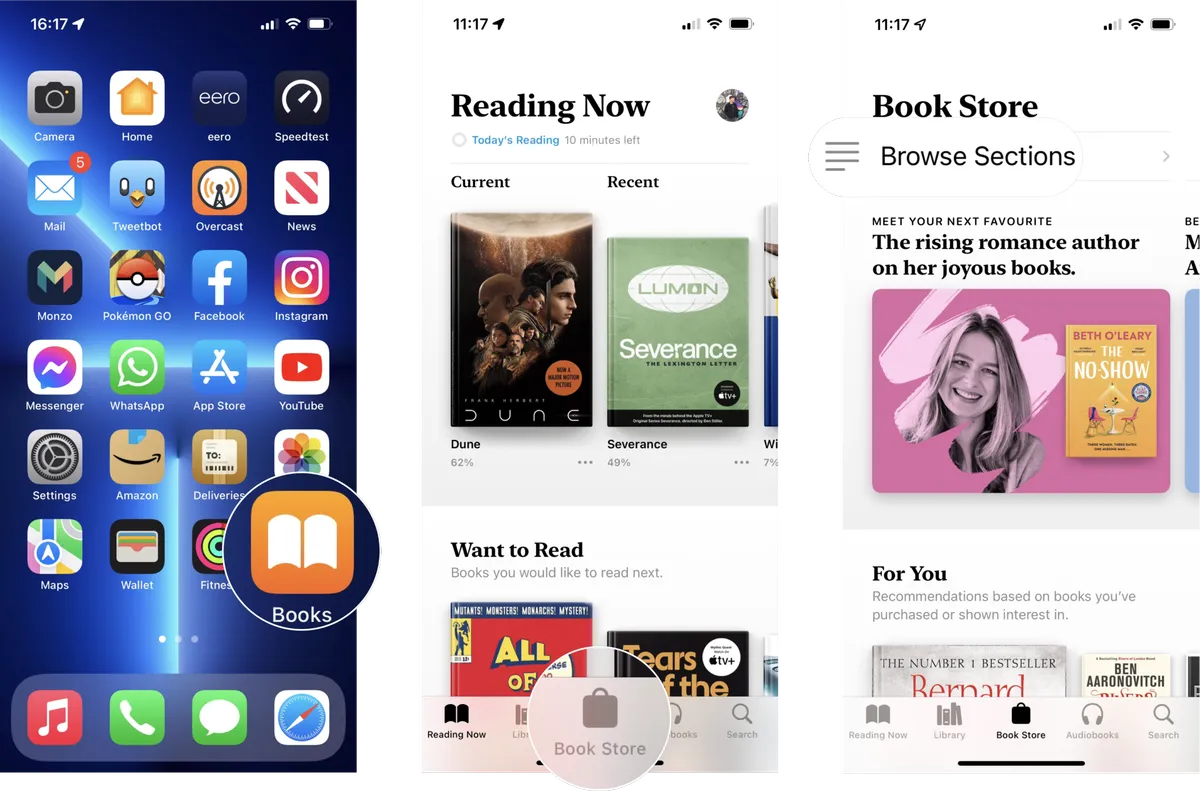
Sfoglia o cerca nel Book Store
La scheda Book Store ti consente di scoprire nuovi titoli e trovare ebook specifici rapidamente.
Scorri sezioni come Classifiche, Nuove uscite e raccolte Gratuite. Tocca Categorie o Generi per filtrare per narrativa, saggistica, fumetti o altri argomenti. Utilizza il campo Cerca per cercare un titolo, un autore o una parola chiave come”produttività”o”fantascienza”.
Apri la pagina dei dettagli del libro
Ogni libro ha una propria pagina dei dettagli che mostra la descrizione, le valutazioni e il prezzo prima di scaricare i contenuti di Apple Books sul tuo dispositivo.
Tocca la copertina del libro per aprire la relativa pagina dei dettagli. Leggi la descrizione e controlla il numero di pagine e i dispositivi supportati. Scorri verso il basso fino alle recensioni per vedere cosa è piaciuto o non è piaciuto agli altri lettori di Apple Books. Tocca Esempio se desideri leggere un’anteprima prima di impegnarti.
Scarica un libro Apple gratuito o a pagamento
Una volta deciso di prendere il titolo, bastano pochi tocchi per scaricare l’ebook sul tuo iPhone o iPad.
Tocca Ottieni se il libro è gratuito o tocca il pulsante del prezzo se il libro è a pagamento. 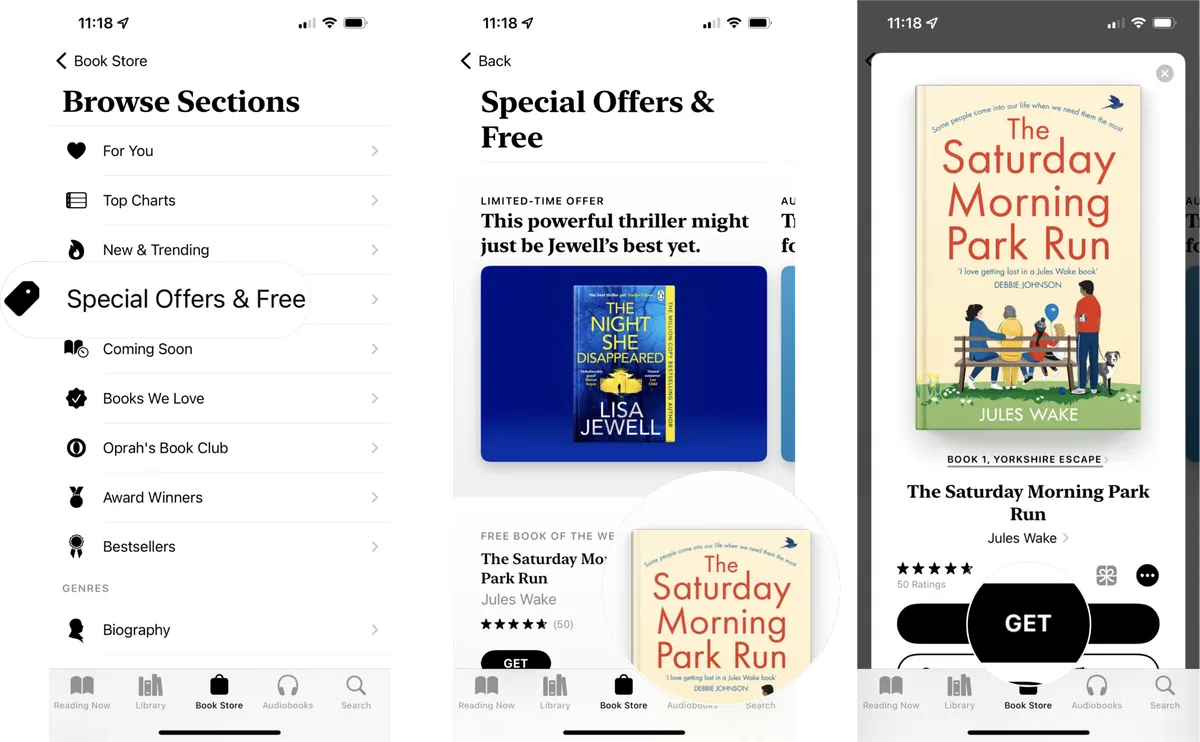
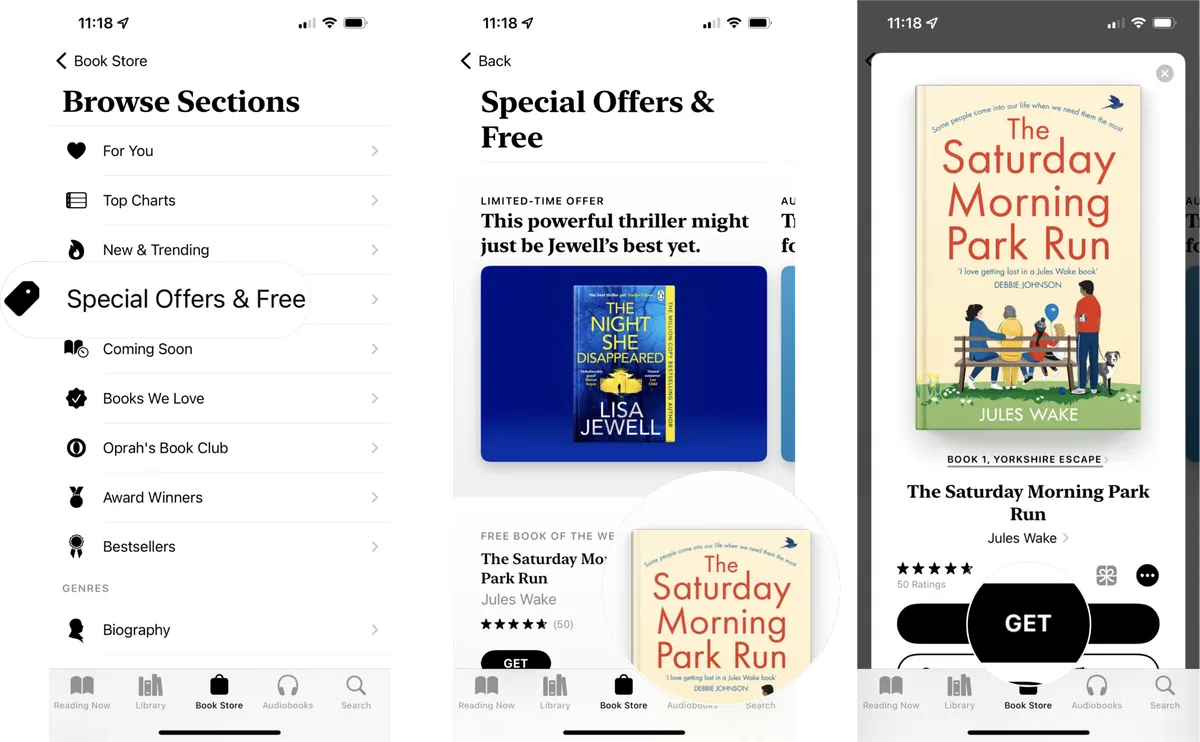 Conferma con il pulsante laterale, Face ID, Touch ID o la password del tuo ID Apple. Guarda il cerchio di download sulla copertina del libro mentre l’app Apple Books salva il file. Attendi finché il cerchio non termina e viene visualizzato un piccolo segno di spunta Scaricato.
Conferma con il pulsante laterale, Face ID, Touch ID o la password del tuo ID Apple. Guarda il cerchio di download sulla copertina del libro mentre l’app Apple Books salva il file. Attendi finché il cerchio non termina e viene visualizzato un piccolo segno di spunta Scaricato.
Leggi offline i tuoi libri Apple scaricati
Una volta completato il download, l’ebook viene visualizzato nella tua libreria e puoi leggerlo senza una connessione Internet.
Tocca Libreria nella parte inferiore dell’app Apple Books. Scegli Tutti i libri o filtra per Scaricati per nascondere gli elementi solo cloud. Tocca Leggi o la copertina del libro per aprirlo e continuare da dove avevi interrotto. 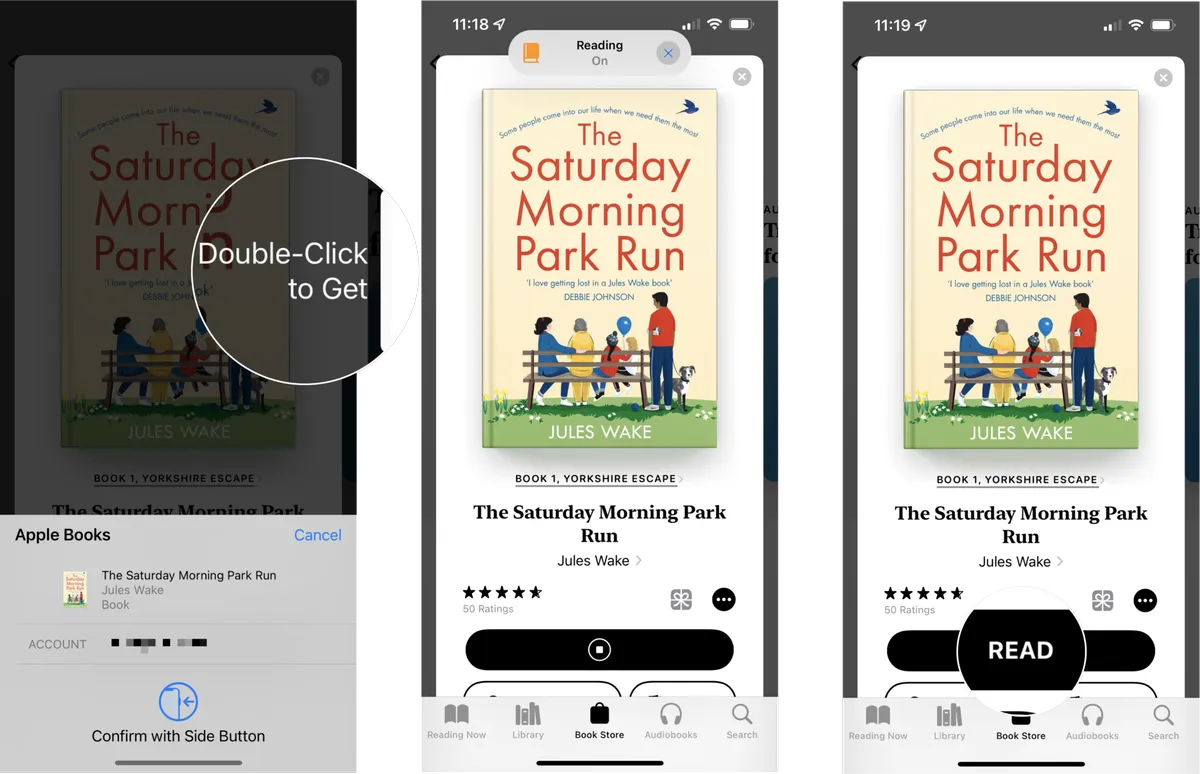
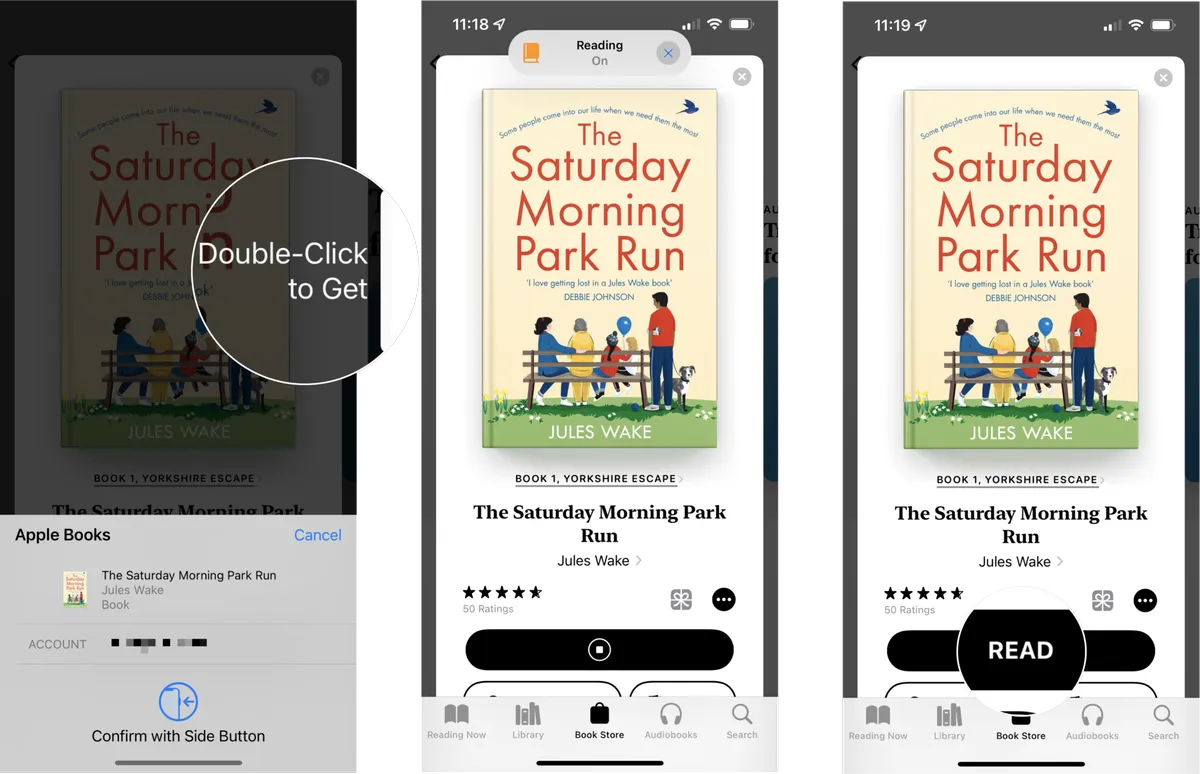 Utilizza il menu aA per modificare caratteri, temi e interlinea per una lettura confortevole.
Utilizza il menu aA per modificare caratteri, temi e interlinea per una lettura confortevole.
Come scaricare Apple Books su Mac
Se ti piace leggere su uno schermo più grande, puoi scaricare Apple Books anche su Mac. L’app Libri su macOS utilizza lo stesso ID Apple e mantiene sincronizzata la tua libreria.
Apri l’app Libri dal Dock o dalla cartella Applicazioni. Fai clic su Libreria nella barra laterale. Sfoglia le sezioni o utilizza il campo Cerca per trovare un titolo. Fare clic sulla copertina del libro per visualizzare i dettagli e le pagine di esempio. Seleziona Ottieni o fai clic sul prezzo, quindi conferma con il tuo ID Apple. Attendi mentre macOS scarica l’ebook; verrà visualizzato in Libreria al termine del processo.
Come gestire la libreria di Apple Books
Man mano che scarichi più Apple Books su tutti i dispositivi, una buona gestione della libreria ti consente di trovare tutto facilmente.
Utilizza Raccolte come Voglio leggere, Finito o cartelle personalizzate come”Lavoro”e”Viaggio”. Tocca e tieni premuto un libro, quindi scegli Aggiungi alla raccolta per archiviarlo in più gruppi. Ordina i libri per Titolo, Autore, Aggiunti di recente o ordine Manuale. Rimuovi i download toccando il menu con tre punti su un libro e scegliendo Rimuovi > Rimuovi download. Ciò libera spazio di archiviazione ma mantiene il libro disponibile nel cloud. Nascondi gli articoli acquistati che non intendi leggere selezionando Rimuovi > Nascondi libro quando desideri una visualizzazione più pulita dell’app Apple Books.
Come sincronizzare Apple Books su più dispositivi
Quando accedi con lo stesso ID Apple su più dispositivi, Apple Books può sincronizzare acquisti, campioni e posizioni di lettura.
Su iPhone o iPad, apri Impostazioni e tocca [Il tuo nome]. Seleziona iCloud e attiva Libri e iCloud Drive. Su Mac, apri Impostazioni di sistema, fai clic su ID Apple, quindi attiva Libri nella sezione iCloud. Nell’app Apple Books, attiva Sincronizza raccolte e Sincronizza lettura ora nel menu delle preferenze o delle impostazioni. Apri lo stesso libro su un altro dispositivo e verifica che l’ultima pagina, le evidenziazioni e le note vengano visualizzate automaticamente.
Risolvere i problemi comuni di download di Apple Books
A volte i download si bloccano o Apple Books si rifiuta di salvare un titolo. Questi controlli rapidi di solito risolvono il problema prima di contattare l’assistenza.
Riavvia l’app Apple Books: chiudi completamente l’app, quindi riaprila e riprova a scaricare. Attiva/disattiva la modalità aereo: attivala per alcuni secondi, spegnila, quindi riconnettiti alla rete Wi-Fi e riprova. Controlla i dettagli del pagamento: apri Impostazioni > ID Apple > Pagamento e spedizione e aggiorna le carte scadute che bloccano i download di Apple Books a pagamento. Esci e rientra: nelle impostazioni dell’ID Apple, esci, riavvia il dispositivo, quindi accedi con lo stesso ID Apple e apri Apple Books. Libera spazio di archiviazione: elimina vecchi video, foto o app inutilizzate se il tuo dispositivo mostra spazio di archiviazione insufficiente, quindi prova di nuovo a scaricare l’ebook. Aggiorna il sistema: installa gli ultimi aggiornamenti iOS, iPadOS o macOS per correggere i bug che interessano l’app Apple Books.
Domande frequenti sul download di Apple Books
Posso leggere Apple Books offline?
Sì. Finché tocchi l’icona di download e lasci che l’ebook termini il download, puoi leggere Apple Books offline su iPhone, iPad o Mac senza alcuna connessione.
Apple Books funziona su Windows o Android?
Puoi scaricare Apple Books solo su dispositivi Apple. Per Windows o Android, è necessario utilizzare altre piattaforme di ebook perché l’app Apple Books non esiste al momento in cui scrivo.
Perché un libro mostra un’icona a forma di nuvola anziché aperta?
L’icona a forma di nuvola significa che possiedi il libro ma lo archivi solo su iCloud. Tocca il cloud per scaricare nuovamente i contenuti di Apple Books sul tuo dispositivo per la lettura offline.
Conclusione
Imparare a scaricare Apple Books ti offre una configurazione di lettura flessibile che ti segue da iPhone a iPad e Mac. Puoi esplorare l’Apple Books Store, ottenere campioni gratuiti o titoli a pagamento e mantenere tutto organizzato in un’unica libreria sincronizzata.
Utilizza i passaggi di questa guida ogni volta che desideri scaricare libri su iPhone o iPad, leggerli offline o risolvere i problemi dell’app Apple Books quando un acquisto non viene completato. Una volta impostate la sincronizzazione e le raccolte, il tuo prossimo ebook è sempre a pochi tocchi.